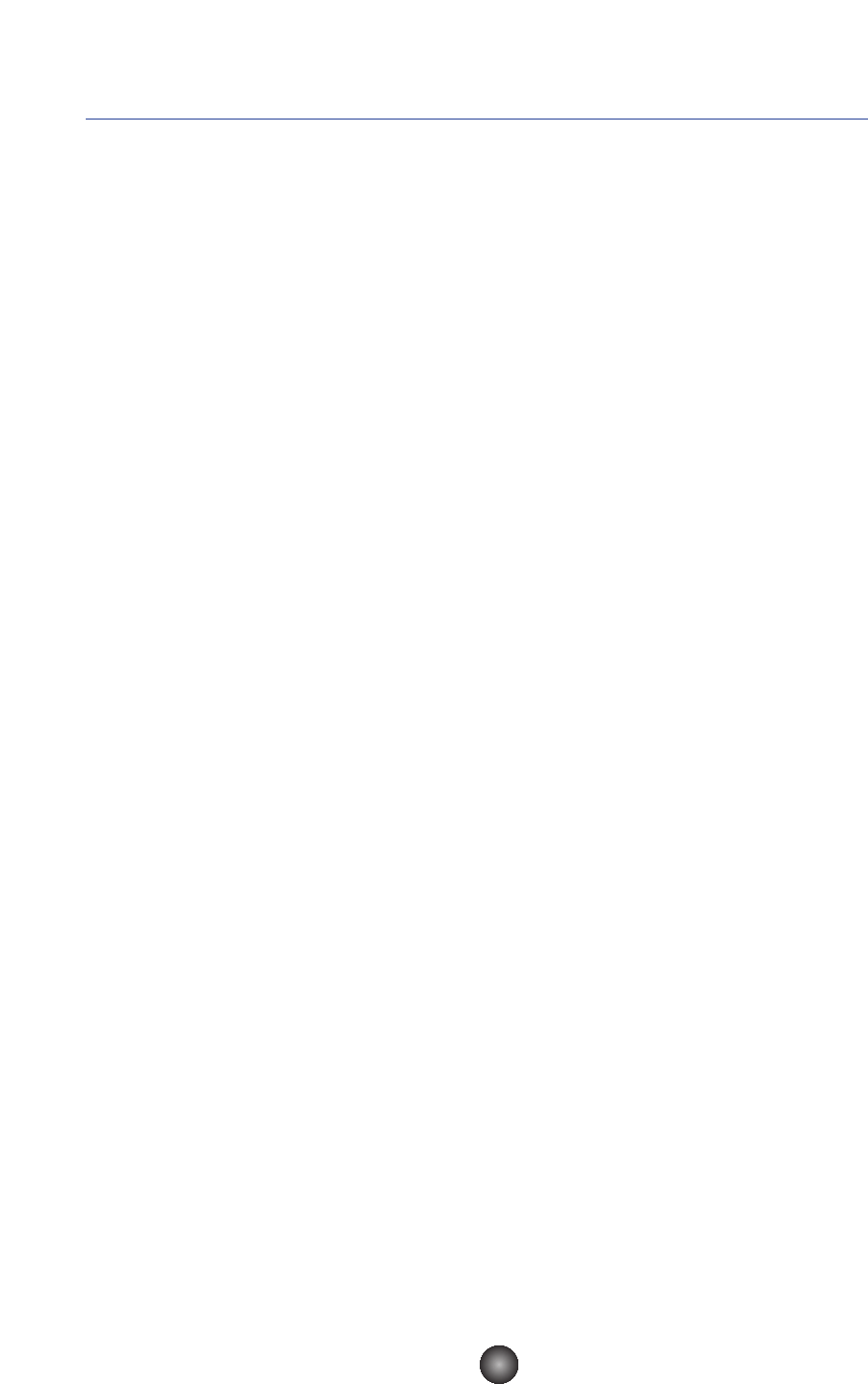Exemple d’utilisation de Voice Editor
Il n’existe pas une façon unique d’utiliser les nombreux composants du Voice Editor. Vos besoins
d’édition sont peut-être différents, toutefois, vous trouverez ci-après un exemple étape par étape
de l’utilisation du Voice Editor. La fenêtre de la bibliothèque (Library Window) est la première à
s’ouvrir, vous y trouvez les premières explications.
n Dans la fenêtre Bibliothèque, vous pouvez ouvrir les fichiers bibliothèque existant contenant les voix que
vous souhaitez éditer et vous pouvez importer des voix spécifiques.
1. Cliquez sur le bouton « Editor Setup » (configuration de l’éditeur) de la barre d’outils de la
fenêtre de la bibliothèque (Library Window) pour ouvrir la boîte de dialogue « Configuration
de l’éditeur » (Editor Setup). Ensuite, sélectionnez les paramètres du port de sortie MIDI et
le No. d’appareil approprié pour votre synthétiseur CS6x/CS6R/S80/S30 (Reportez-vous à la
section Boîte de dialogue « Configuration de l’éditeur » (Editor Setup)).
n Si vous utilisez un Macintosh, vous devez également régler les paramètres dans OMS (Page 27).
2. Ouvrez le fichier Bibliothèque. Dans la liste de voix de la fenêtre de la bibliothèque (Library
Window), double-cliquez sur la voix que vous souhaitez modifier. La fenêtre Édition relative à
cette voix s’ouvre.
3. Plusieurs unités sont réunies dans la fenêtre d’édition (Edit Window). Commençons par le
réglage des paramètres des éléments 1 à 4 de l’unité des éléments consacré à la voix.
Ouvrez les boîtes de dialogue des éléments 1 à 4, sélectionnez les formes d’onde et
ajustez les caractéristiques de ton de la voix à l’aide des filtres et des égaliseurs. Vous
pouvez utiliser des éditeurs graphiques dans chaque dialogue pour modifier visuellement
les paramètres.
n Vous pouvez modifier plus en détail les paramètres des éléments dans les boîtes de dialogue « EL
DETAIL ». Les boîtes de dialogue des éléments sont associées aux boîtes de dialogue « EL
DETAIL », de sorte que toutes les modifications apportées dans les unes sont immédiatement
répercutées dans les autres. Vous pouvez voir simultanément les graphiques et les boîtes de
dialogue « EL DETAIL » côte à côte pendant l’édition.
n De plus, dans l’unité des éléments, vous pouvez régler le niveau de sortie pour chaque élément et
les associer à des effets d’insertion 1/2.
4. Utilisez le bouton de commande Volume/Sound (volume/son) pour ajuster toutes les
caractéristiques de niveau et de ton des voix.
n Vous pouvez ouvrir la boîte de dialogue « Quick Edit/Scene Control » à partir de la fenêtre d’édition
(Edit Window), vous y éditez les paramètres plus en détail. Les boutons de la fenêtre d’édition (Edit
Window) sont associés aux paramètres de la boîte de dialogue « Quick Edit/Scene Control , de sorte
que toutes les modifications apportées aux unes sont st immédiatement répercutées sur les autres.
n En cliquant et déplaçant les boutons du clavier situé en bas de la fenêtre, vous pouvez contrôler la
voix que vous éditez.
n Activez le sélecteur « Comparer » (Compare) dans la barre d’outils, vous pouvez effectuer des
comparaisons A/B entre la voix originale et la voix éditée.
5. Sélectionnez le type d’effet d’insertion dans l’unité d’insertion 1/2 et réglez les paramètres restants.
6. Sélectionnez le type d’effet système dans l’unité Reverb/Chorus et réglez les paramètres restants.
7. Au besoin, réglez les paramètres Arpeggio et Portamento.
8. Cliquez sur le bouton « Stocker » (Store) dans la barre d’outils de la fenêtre d’édition (Edit
Window) pour ouvrir la boîte de dialogue « Stocker » (Store). Vous enregistrez ainsi la voix en
cours dans le fichier bibliothèque.
n Les modifications de la voix ne sont enregistrées dans le fichier bibliothèque que de façon
temporaire. Attention, si vous poursuivez sans enregistrer directement le fichier bibliothèque, vous
perdrez toutes vos modifications.
9. Revenez dans la fenêtre de la bibliothèque (Library Window) et cliquez sur le bouton
« Enregistrer » (Save) de la barre d’outils pour enregistrer (en écrasant) le fichier bibliothèque.
Les modifications apportées à la voix sont enregistrées ainsi que la voix elle-même à
l’emplacement correspondant dans la liste de voix.
n Le fichier bibliothèque que vous avez enregistré peut être ouvert dans la fenêtre de la bibliothèque
(Library Window) à tout moment. Les voix de la fenêtre de la bibliothèque (Library Window) peuvent être
transmises à votre synthétiseur CS6x/CS6R/S80/S30.
n Vous pouvez créer différents fichiers bibliothèque, correspondant chacun à des performances en
réel, enregistrement, etc. Vous pouvez donc modifier les voix de façon qu’elles répondent à
différents situations ou besoins.
29